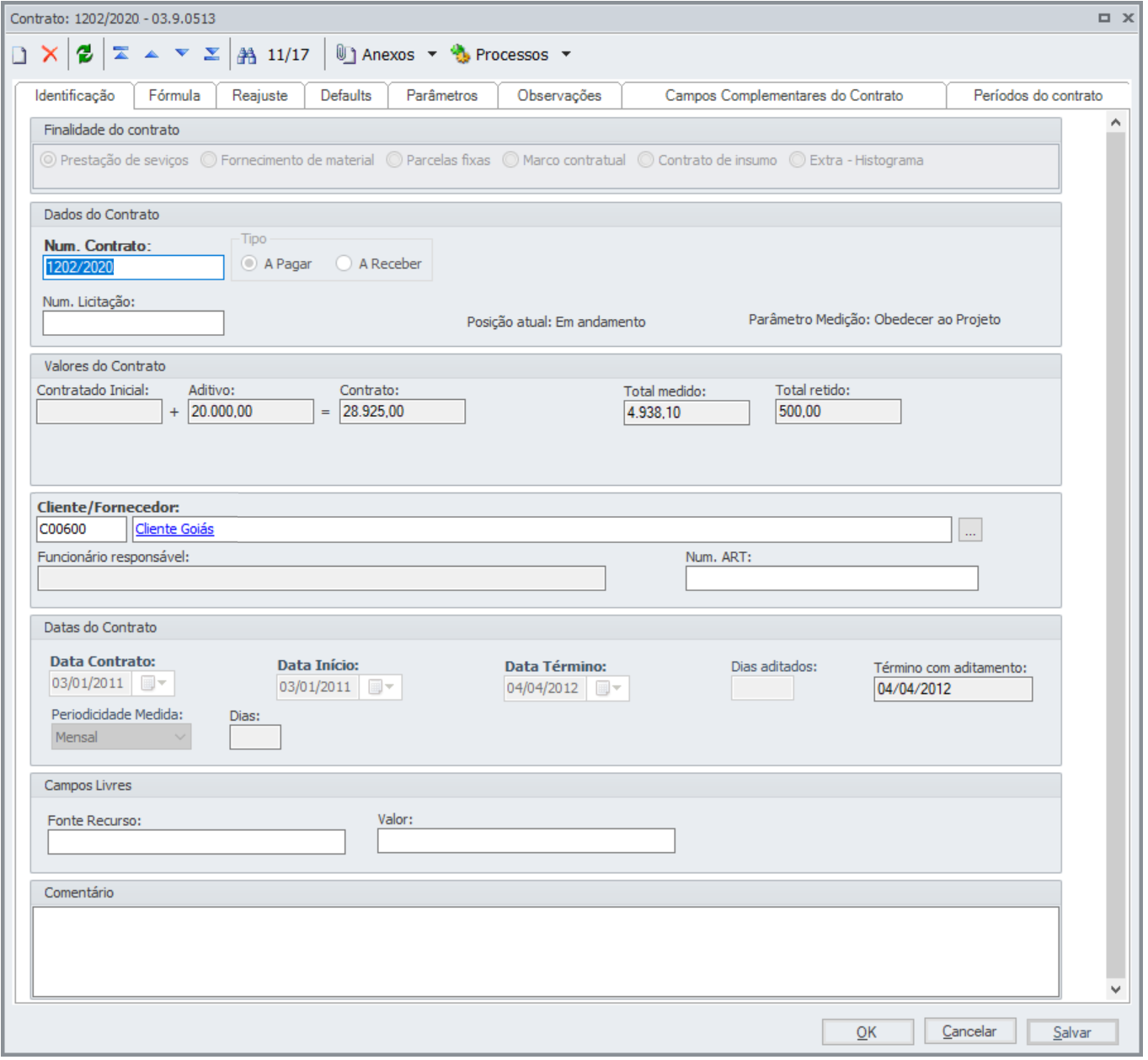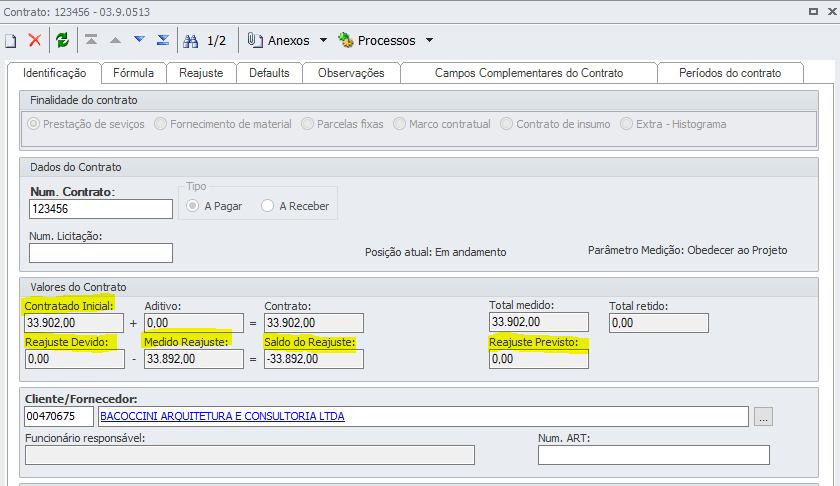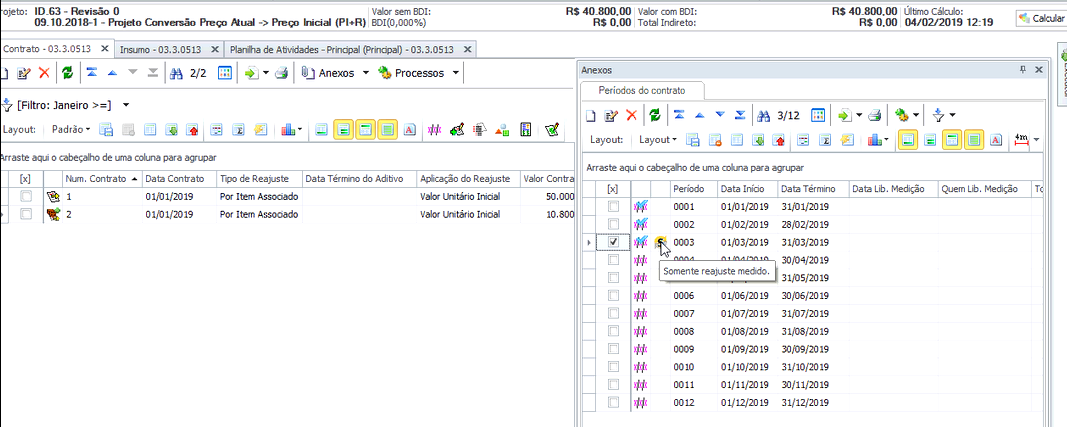...
Assim que criado, no botão novo o contrato assume o status "Em Andamento", sendo possível assumir outros status como "Em Negociação" , "Sem Status", "Paralisado", "Encerrado" ou "Cancelado". E abre a tela com as seguintes abas e divisões:
| Informações |
|---|
O status do Contrato é obrigatório e pode ser definido pelo anexo Históricos do Contrato. 1 – Se o contrato for de Prestação de Serviços e possuir itens associados ou se o contrato for Fornecimento de Material e possuir objetos associados não será possível excluir o mesmo.
2 – Para Contratos de Prestação de Serviços que possuírem itens associados, os contratos e suas dependências serão excluídas.
3 – Para Contratos Fornecimento de Material que não possuem objetos associados, os contratos e suas dependências que englobam as seguintes tabelas abaixo serão excluídos: |
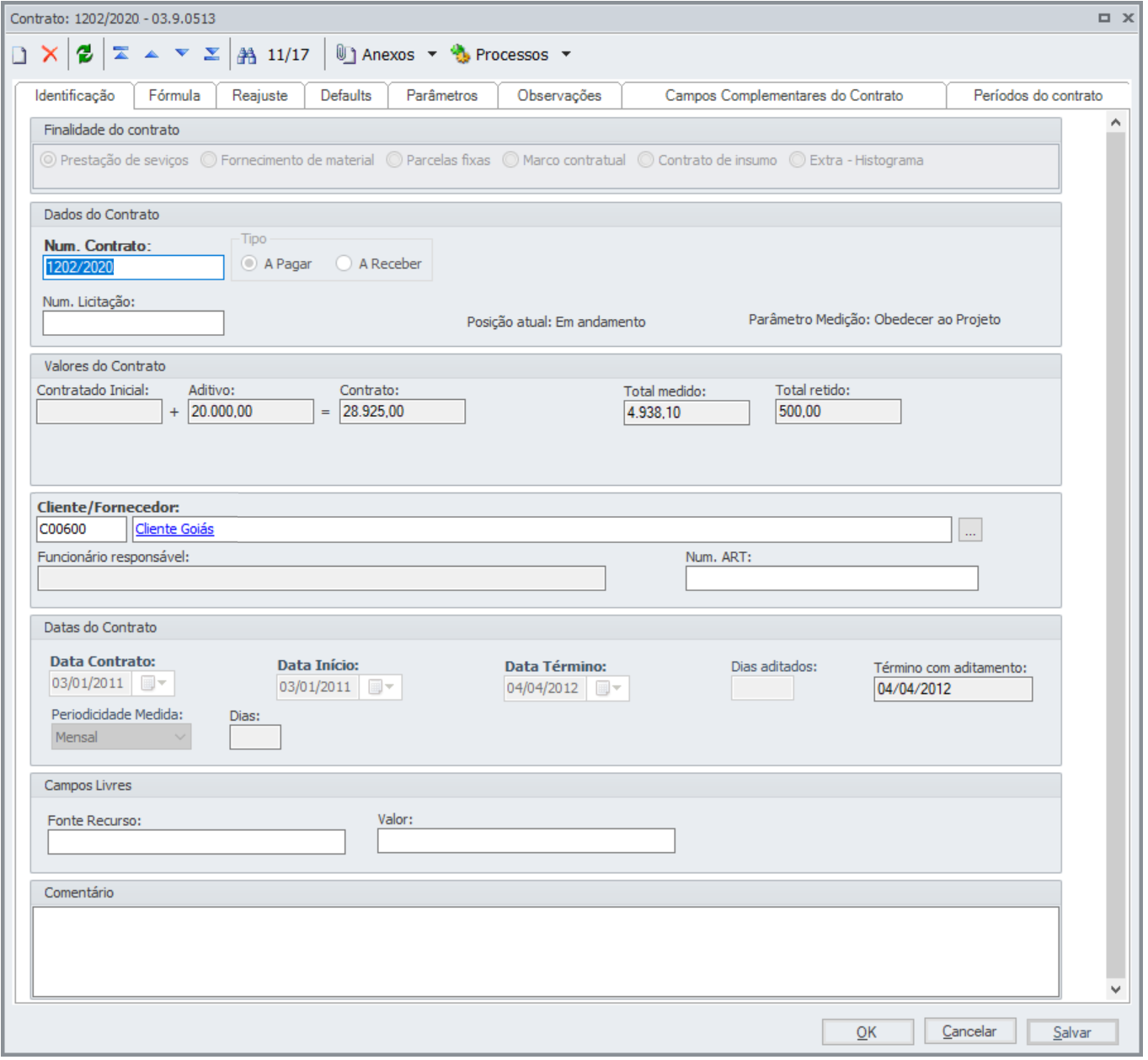 Image Added
Image Added
| Deck of Cards |
|---|
|
| Card |
|---|
| | Card |
|---|
| Dados do Contrato: Finalidade do Contrato: Define- se a finalidade do mesmo, podendo ser de prestação de Serviço , Fornecimento de Material , Parcelas Fixas, Marco , Contrato de Insumo e Extra - Histograma. Num. Contrato: Informe o número do contrato para identificação. Num. Licitação: Informe o número da licitação deste projeto. Tipo: Informe se o contrato é "A Pagar" ou "A Receber". | Informações |
|---|
Para contratos "A Receber" ficarão disponíveis as opções Planilha de Atividades e Planilha de Serviços onde suas informações poderão ser utilizadas para execução do projeto. Para esse tipo de contrato, não serão listados Clientes / Fornecedores com a classificação igual "Fornecedor". card | | Posição Atual:
Inicialmente, ao inserir um novo contrato, a posição do mesmo será sempre "Em Andamento". Para alterar a posição do contrato, basta inserir uma nova posição através do anexo "Histórico do Contrato".
Quando o contrato está com a posição "Paralisado", "Cancelado" ou "Concluído" não é possível efetuar inclusões, alterações e exclusões dos dados do mesmo.
Funcionário Responsável
Informe o responsável pelo contrato através do Anexo "Histórico do Contrato".
Código do Cliente / Fornecedor: Informe o código do Cliente / Fornecedor do Contrato.
| | Card |
|---|
| | Card |
|---|
| | Card |
|---|
| | Card |
|---|
| | Card |
|---|
| label | Campos Complementares do Contrato |
|---|
|
|
...
| Informações |
|---|
Para contratos "A Receber" ficarão disponíveis as opções Planilha de Atividades e Planilha de Serviços onde suas informações poderão ser utilizadas para execução do projeto. Para esse tipo de contrato, não serão listados Clientes / Fornecedores com a classificação igual "Fornecedor". |
|
|
|
...
Valores do Contrato: | Card |
|---|
| Valor Contratado Inicial: Informa o Valor Contratado Inicial no contrato. Ou seja, sem interferência dos valores de aditivos contratuais. Valor Aditivo: Informe o valor adicional de um serviço extra ou deixe em branco para que seja calculado pelo Sistema, através do ícone descrito no final dessa página. Esse valor é adicionado ao valor do contrato. Valor Contrato: Informe o valor do contrato ou deixe em branco para que seja calculado pelo Sistema.
O aditivo e o realinhamento de preços alteram o valor do contrato. Esse valor será sempre a soma do valor dos aditivos com a soma dos valores dos itens de contrato.Esse valor interfere diretamente no valor do saldo contratual na tela de visão dos periodos de contrato. Valor Total da Medição: Informa o valor Total da Medição considerando parametrizações. Valor Retenção : Informa o valor que será retido .Esse valor é considerado no valor do contrato. |
| Informações |
|---|
Para contratos que utilizarem valor do reajuste na medição (PI + R) a visão dos valores do contrato exibirá também os campos : Reajuste Devido , Valor Medido Reajuste, Saldo do Reajuste e Reajuste Previsto. Veja mais 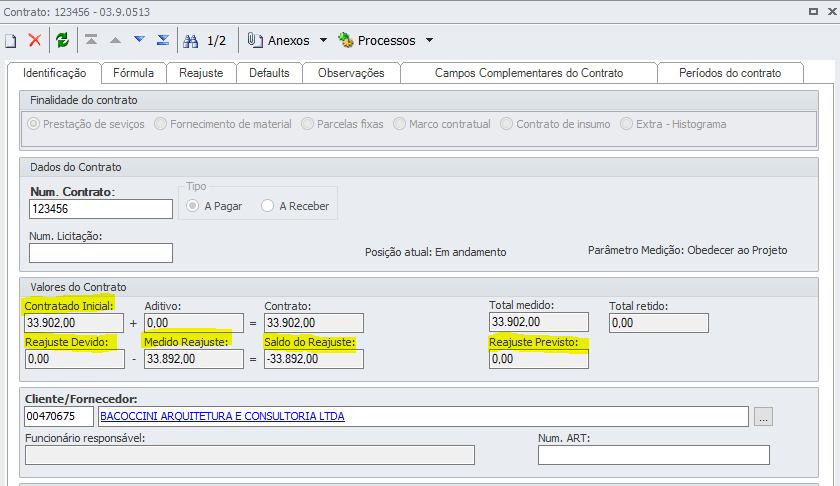 Image Added Image Added
|
| Informações |
|---|
Quando o aditivo for de supressão ao calcular o contrato o sistema calculará considerando o valor do contrato inicial mais o valor de aditivo como valor do contrato . E o saldo considerará o valor do contrato menos o valor medido. |
| Card |
|---|
| Código do Cliente / Fornecedor: Informe o código do Cliente / Fornecedor do Contrato. Funcionário Responsável
Informe o responsável pelo contrato através do Anexo "Histórico do Contrato" |
|
|
|
...
| Nota |
|---|
| Conforme lei n° 6.496/77 a resolução CONFEA n° 1.025/2009, determina que todo contrato para execução de obras ou prestação de serviços de engenharia conforme as profissões abrangidas pelo sistema CONFEA/CREA, civil, elétrica, hidráulica, mecânica etc, tanto para elaboração de projetos como execução, deve ter sua ART. Por este motivo o sistema passará a permitir o cadastro deste campo ART tanto no cadastro de projetos quanto no cadastro de contrato Nos contratos os usuários podem utilizar o campo para preencher o Código ART especifico. Essa informação será enviada para o BackOffice pois é utilizada na geração da NFs-e, ela não deve ser obrigatória, pois só deve ser preenchida quando for uma para cada contrato, se tiver apenas uma ART para todos os contratos ele deve ser preenchida no cadastro do projeto. No backoffice Nucleus (RM) será possível visualizar o código do contrato que possuir campo ART através do item do movimento Segue no link ao lado os procedimentos para visualizar :Visualizar item do movimento
O Totvs Obras e Projetos irá disponibilizar para o Backoffice RM um serviço que irá retornar o código ART do contrato ou do projeto. Este serviço terá como parâmetros de entrada código da coligada , projeto e a lista de contratos.
Regras - Se os contratos estiverem com o campo ART vazio o Totvs Obras e Projeto irá retornar para o Backoffice RM o código ART do projeto.
- Quando o Totvs Obras e Projetos enviar a lista de contratos , ao buscar os códigos ART dos contratos e alguns contratos possuirem código ART informado e outros contratos não tiverem preenchidos, o TOP retornará para o backoffice o código ART do projeto.
|
Datas do Contrato: | Card |
|---|
| Data do Contrato: Informe a data da criação do contrato. |
|
|
|
...
Data do Início / Data do Término: Informe a data de início e término deste contrato, sendo que, a data do término não é necessária. |
|
|
|
...
Dias Aditados: Se desejar, poderá prolongar a data do contrato, informando o número de dias aditados. Com isso, é possível gerar períodos extras. Os períodos não podem ser gerados automaticamente, através do ícone 'Gerar Períodos'. Para gerar os períodos extras deve-se utilizar o botão 'Novo'. Os períodos são gerados utilizando a mesma periodicidade do contrato. |
|
|
|
...
...
Término com aditamento: Esse campo é calculado pelo sistema e considera a maior data de aditamento, acrescida do número de dias aditados na janela de edição de contrato. O recálculo é feito ao editar o contrato e ao salvá-lo. Se a data de término do contrato for 06/05/2009 e o mesmo possuir um aditamento até o dia 10/05/2009, mais 5 dias aditados, a data de término com aditamento será 15/05/2009. Se não houver nenhum aditamento, a data de término com aditamento será igual a data de término do contrato |
|
|
|
...
| Card |
|---|
| label | Periodicidade do Contrato |
|---|
| Periodicidade Medida: Informe se as medições deste contrato serão em período: personalizado, único, semanal, semanal corrido, quinzenal, quinzenal corrido, mensal ou anual. Caso seja personalizado informe o n.º de Dias deste intervalo. |
|
|
|
...
| Card |
|---|
| Fonte do Recurso: Informe de onde veio o recurso para a execução do projeto.
Campo Livre 1, 2: Campos livres para o contrato. O nome desses campos podem ser alterados através do menu Opções | Parâmetros | |
|
|
|
...
Totvs Obras e Projetos, na Pasta Campos Livres. |
|
|
|
...
| Card |
|---|
| Comentário: Comentário livre para o contrato. |
|
|
|
...
...
...
| Através desta visão é possível definir uma fórmula a ser utilizada para o cálculo do valor a ser enviado para o RM Nucleus ou RM Fluxus no momento da liberação da medição.
Fórmula do valor de liberação da medição:
Informe neste campo, a fórmula para o cálculo do valor a ser enviado para o RM Nucleus ou RM Fluxus. Caso o usuário limpe este campo, o sistema deve obrigatoriamente preencher o campo com a letra A.
Caso o contrato já possua período liberado, não será possível editar a fórmula de valor da liberação
Foram criadas variáveis fixas para a montagem da fórmula:
A - Valor default (C - G)
B - Valor sem reajuste
C - Valor com reajuste
D - Valor do reajuste
E - Valor das retenções
F - Valor das deduções
G - Valor total retido (E + F)
Utilize as operações básicas juntamente com as variáveis fixas do sistema para criar as fórmulas |
|
...
. Quando o valor da medição do período for igual ao valor das deduções,retenções e adiantamentos será gerado movimento zerado considerando o valor da liberação (de acordo com a fórmula do contrato). | Nota |
|---|
Caso o parâmetro de "Discriminar Envio de quantidade e preço" estiver habilitada esta aba não será apresentada. |
|
| Card |
|---|
| Período de Reajuste: Informe se o reajuste no valor do contrato será anual, mensal ou sem reajuste. Se o período de reajuste for mensal ou anual é obrigatório definir a data base do reajuste. |
|
...
| Nota |
|---|
Quando o período tiver somente reajuste, o período apresentará destacado na grid um novo ícone conforme imagem abaixo.
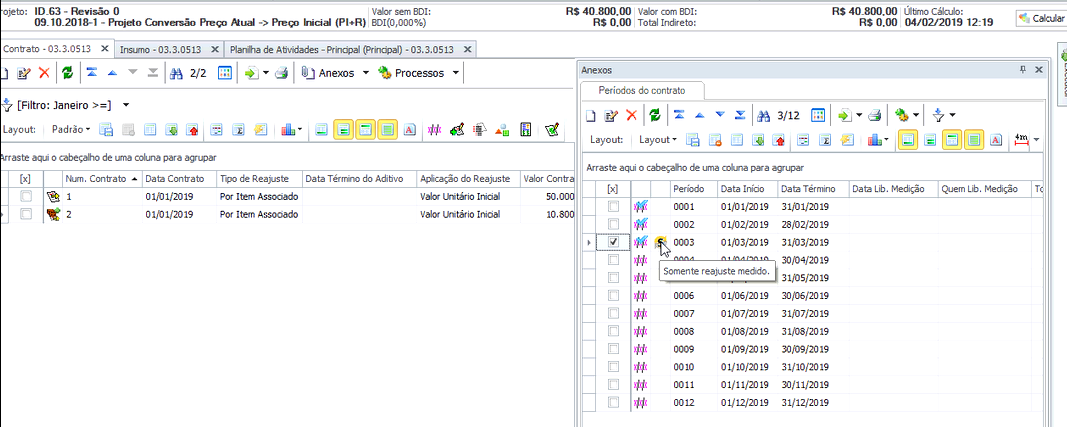 Image Added Image Added
|
Fator Contratual: Informe qual o fator do reajuste (campo apenas informativo).
|
|
...
Data Base do Reajuste: Informe a data a partir da qual será calculado o reajuste.
|
|
...
Índice: Moeda - moeda(s) para reajuste. Defina pelo menos uma moeda para Reajuste. Caso sejam escolhidas mais de uma moeda, o coeficiente de todas devem fechar em 1 (um), ou seja, 100%;
|
|
...
Coeficiente: Informe o valor em percentual desta moeda para o reajuste, pois poderá ser reajustado por mais de uma moeda. Cotação Base Reajuste: Informe a cotação da moeda na data base do reajuste.
|
|
...
O número de casas decimais está fixado em 4.
Os campos Cotação Base Reajuste e Coeficiente são campos de preenchimento obrigatório. |
|
...
Exemplo:
Utilizando apenas um Índice: Considere que a Cotação na Data Base seja 1,16, a Cotação na Data do Reajuste (Data Base + 365 ou 30 dias (depende do tipo de reajuste: anual ou mensal)) 1,25, o Coeficiente 2 e o Valor da Medição Sem Reajuste 63.690,00. O Reajuste será calculado da seguinte maneira: Percentual de Reajuste = [Cotação na Data do Reajuste (Cotação na Data de Base + 365 ou 30 dias) - Cotação na Data Base)) / Cotação na Data Base] * Coeficiente * 100. Percentual de Reajuste = [(1,25 - 1,16) / 1,16] x 2 x 100 = 15,52 % Valor da Medição com Reajuste = Valor da Medição x Percentual de Reajuste Valor da Medição com Reajuste = 63.690,00 x 15,52 % = 73.574,69
Utilizando mais de um Índice: Considere os seguintes Índices:
|
|
...
Cotação na Data Base Cotação na Data do Reajuste (Data Base + Número de dias para reajuste (365 ou 30 de acordo com o tipo de reajuste anual ou mensal)
1,16 1,25
1,10 1,12
|
|
...
O Reajuste será calculado da seguinte maneira: Percentual de Reajuste do Dólar = [(1,25 - 1,16) / 1,16] x 0,6 x 100 = 4,655 % Percentual de Reajuste da UFIR = [(1,12 - 1,10) / 1,10] x 0,4 x 100= 0,727 % Percentual de Reajuste = 4,655 + 0,727 = 5,382 % Valor da Medição com Reajuste = 63.690,00 x 5,382 % = 67.116,52
|
|
...
| Card |
|---|
| São visualizados os defaults para geração de movimento para o RM Nucleus.
Mov. Liberação Período: Selecione o tipo de movimento default para liberação da medição para o RM Nucleus.
Mov. Estorno: Selecione o tipo de movimento default para liberação de medição de estorno para o RM Nucleus.
Cód. Filial Default: Preenchimento do local de estoque que será usado na liberação do período medido com liberação no RM Nucleus.Caso não seja preenchido o valor que será apresentado na tela de liberação, será a filial preenchida na edição do projeto.
Mov. Liberação Retenção:
Selecione o tipo de movimento default para liberação da medição para o RM Nucleus.
Condição de Pagamento: Selecione a condição de pagamento para o movimento.
Produto: Selecione o produto default para o movimento.
Cód. Loc. Local: Preenchimento do local de estoque que será usado na liberação do período medido com liberação no RM Nucleus.
Retenção Default
Defina uma retenção padrão para todos os itens de um contrato. Para isso basta colocar na edição do contrato, o tipo de retenção e deixar o campo de retenção dessa tela com valor 0.00, nessa pasta informe a retenção desejada.
Caso seja informado apenas o "Tipo de detalhamento da retenção" será emitida mensagem informando que o percentual é obrigatório. O mesmo ocorre se apenas o percentual for informado, uma mensagem será exibida informando que "Tipo de detalhamento da retenção" é obrigatório.
Para retenções onde os valores informados são superiores a 100%, será emitida mensagem informando que a soma dos valores das retenções do contrato não deve ultrapassar 100%.
A definição de um default não impede a alteração do dado no momento da geração do movimento para o RM Nucleus. As informações dessa aba também estarão disponíveis para edição mesmo utilizando status do Contrato, porém algumas regras serão consideradas, como por exemplo a interação com o Protheus.
|
|
...
| Card |
|---|
| Parâmetros específicos do contrato
 Image Added Image Added
Para utilização é necessário definir a permissão no perfil do usuário:
 Image Added Image Added
Utiliza parâmetros por contrato: Ao marcar o parâmetro "Utiliza parâmetros por contrato" o contrato passa a ser prioritário em relação aos parâmetros que nele existe, isto é, serão considerados os parâmetros do próprio contrato e não dos parâmetros de Projeto que continuam existindo para os demais contratos que não utilizam tal prioridade. Assim como nos parâmetros de projeto, o comportamento desses parâmetros consideram a integração com o Protheus que implica em um comportamento específico.
Grandeza principal de medição de contrato: Quando esse parâmetro estiver marcado, a grandeza informada é que será usada para os cálculos, tanto do acumulado quanto do saldo do contato; prevalecendo sobre a grandeza do projeto e diminuindo diferenças de arredondamento:
 Image Added Image Added
|
| Card |
|---|
| Comentário de observações livre para o contrato. |
|
...
...
| Campos Complementares do Contrato |
|
|
...
| São visualizados os campos complementares cadastrados no menu Cadastros | Campos Complementares. Nessa janela os dados devem ser informados. Caso tenha sido definida uma validação do campo complementar com base numa tabela dinâmica, o mesmo será validado nesse momento. |
|
...
| Card |
|---|
| São visualizados os períodos do contrato onde há possibilidade de incluir/alterar/excluir os períodos. |
|
...
O status do Contrato é obrigatório e pode ser definido pelo anexo Históricos do Contrato.
...
| Aviso |
|---|
Essa aba de Períodos de Contratos só aparece na visão de contratos quando o mesmo já esta salvo. |
|
|
...
 Image Added Informações Complementares
Image Added Informações Complementares
Tipos de Contrato
Anexos - Contratos TOP
Processos - Contratos TOP